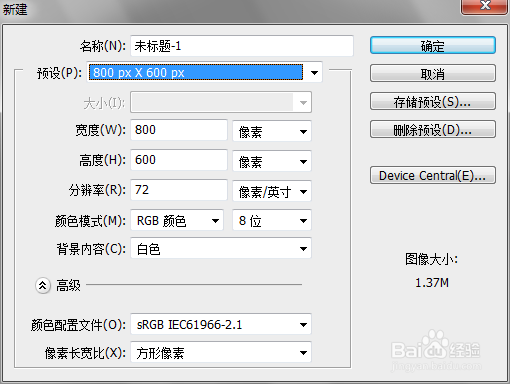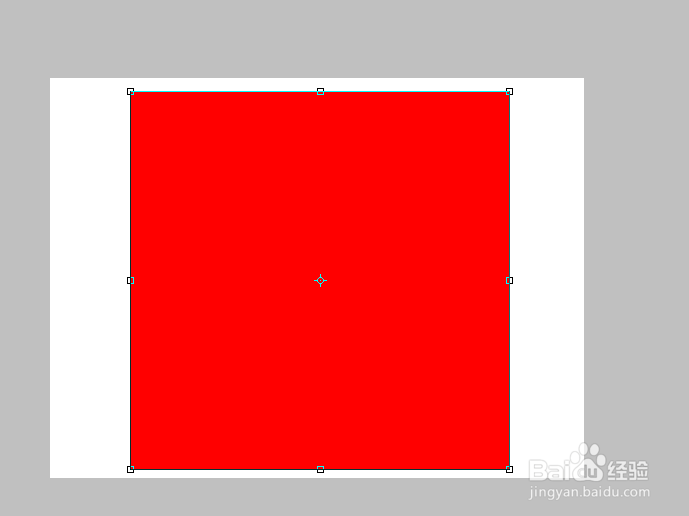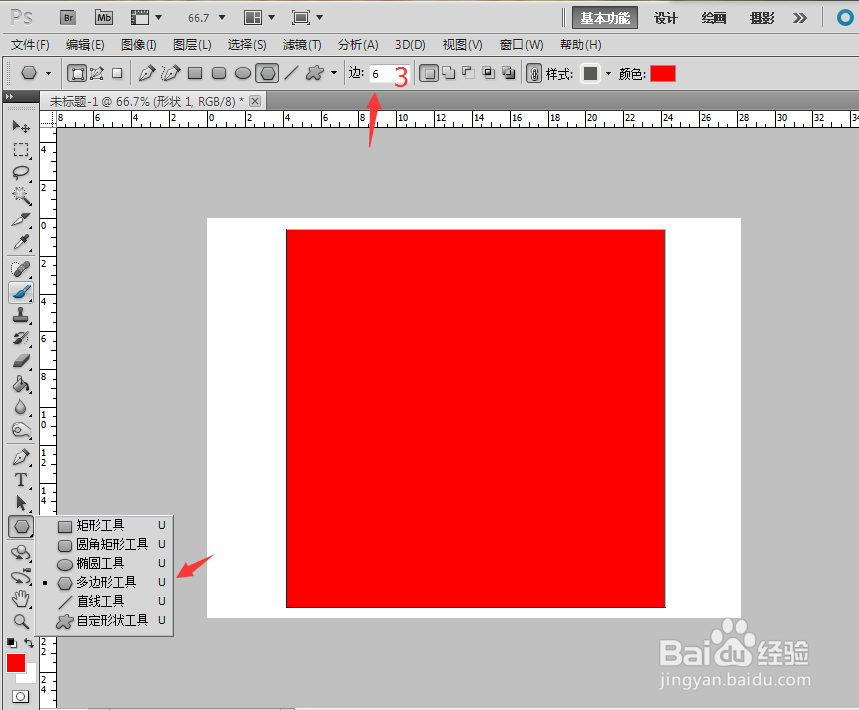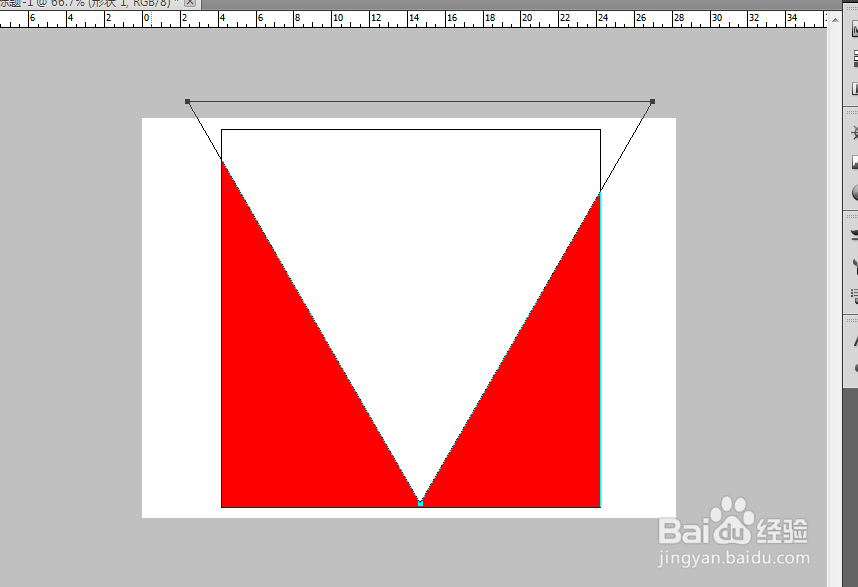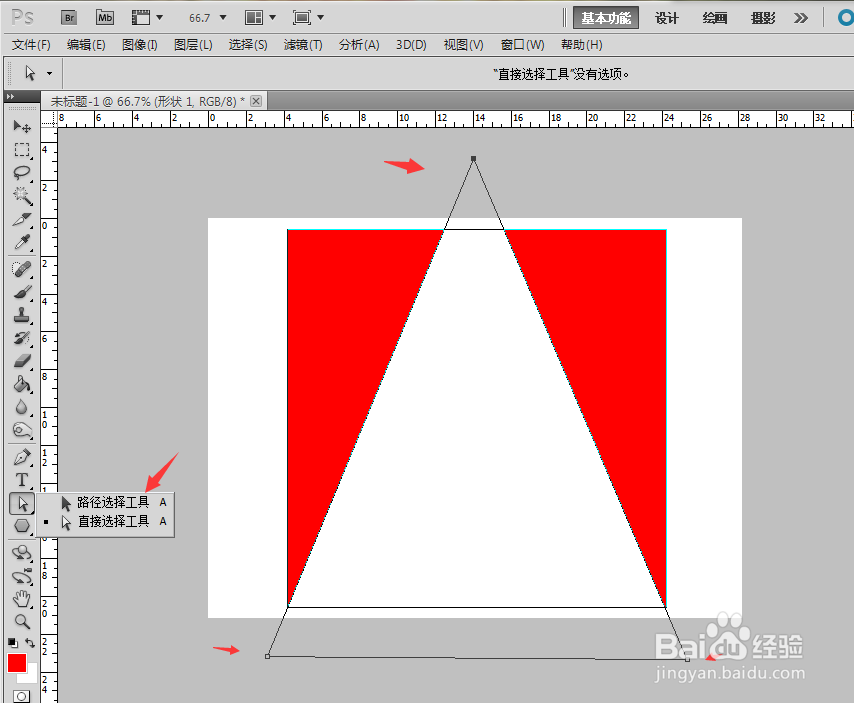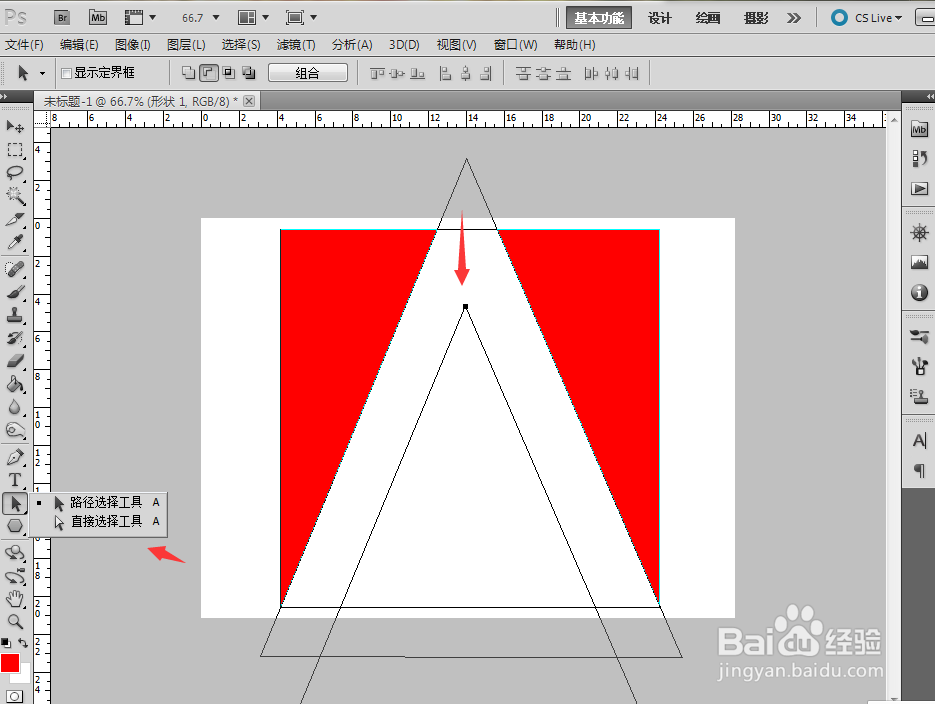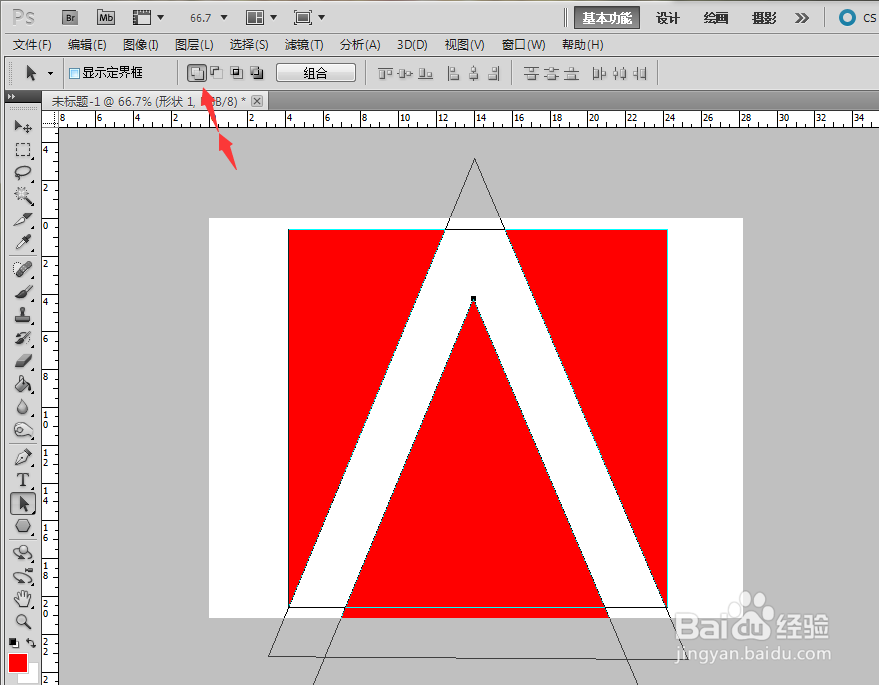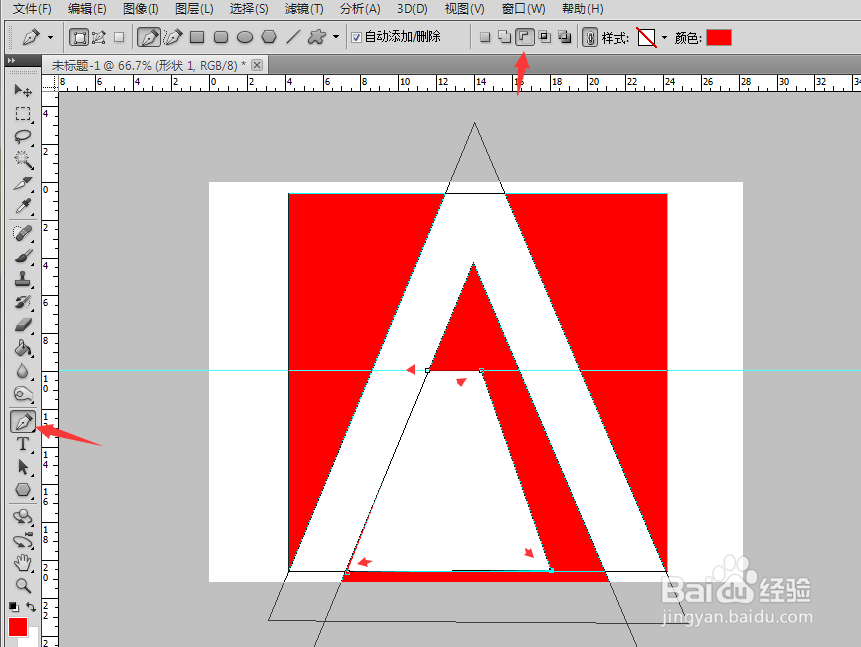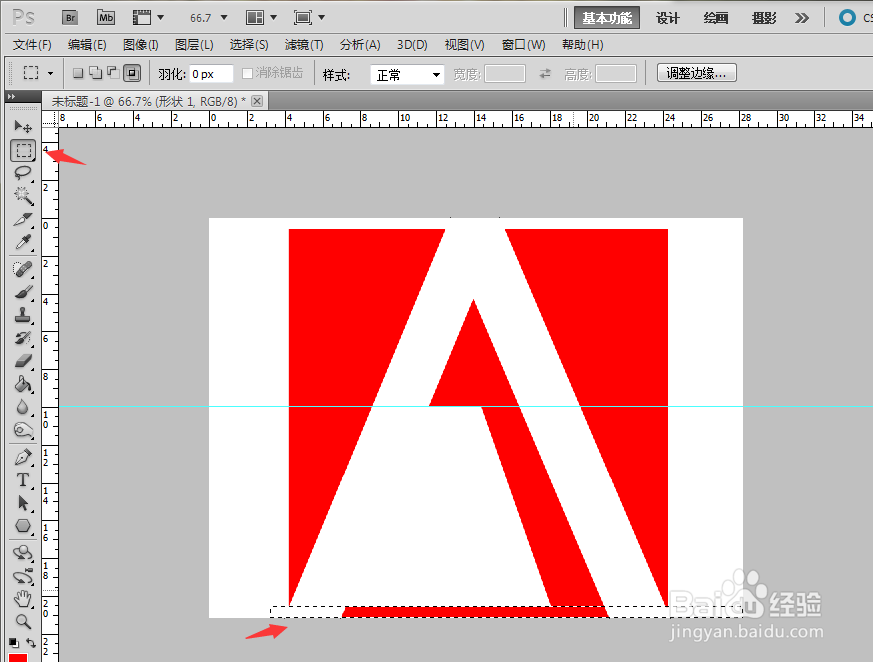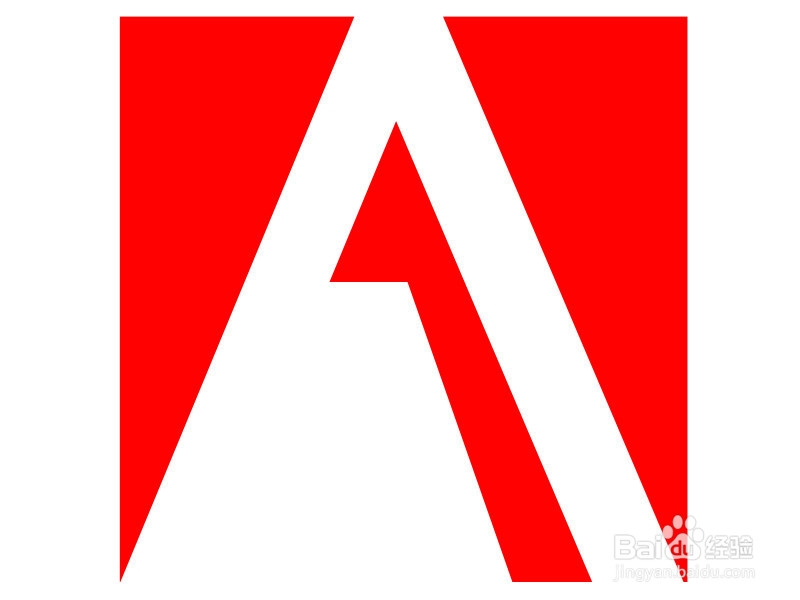如何用PS制作Adobe公司LOGO
1、大家打开PS后,先新建一个画布(大小自定)
2、矩形工具选取,调整颜色为红色,然后按住shift键,拉出一个正方形来
3、之后可自己将其调整为适当大小
4、选择多边形工具,调整边数为3,拉出三角形状
5、再可以将其调整大小为合适
6、单击直接选择工具,将其三个点的位置调整入下图
7、选取路径选择工具,按住alt键将其下拉,显示出如图样式
8、单击图中红色箭头所示,即可将其填充颜色
9、最后则是使用钢笔工具,在图中所示画出一个梯形,注意图中箭头所指位置
10、最好使用选框工具,将多余区域删除即可
11、成品图
声明:本网站引用、摘录或转载内容仅供网站访问者交流或参考,不代表本站立场,如存在版权或非法内容,请联系站长删除,联系邮箱:site.kefu@qq.com。